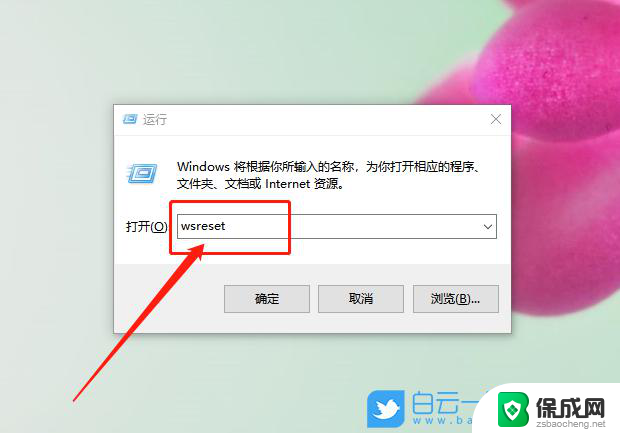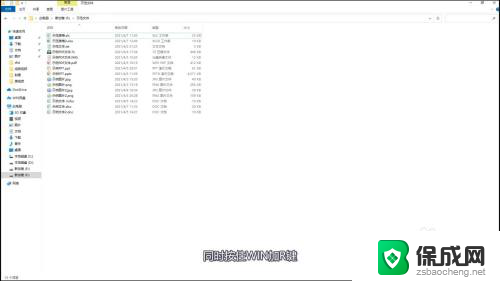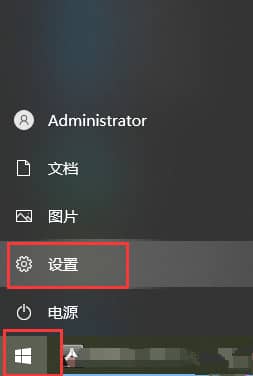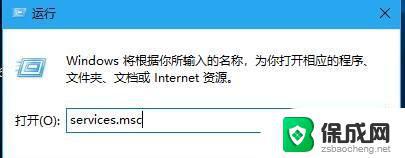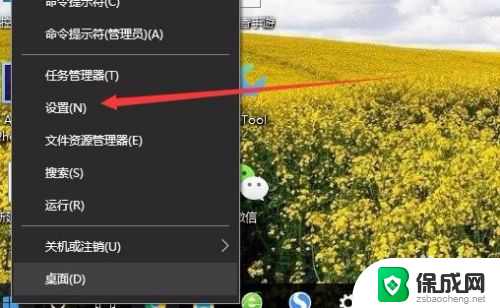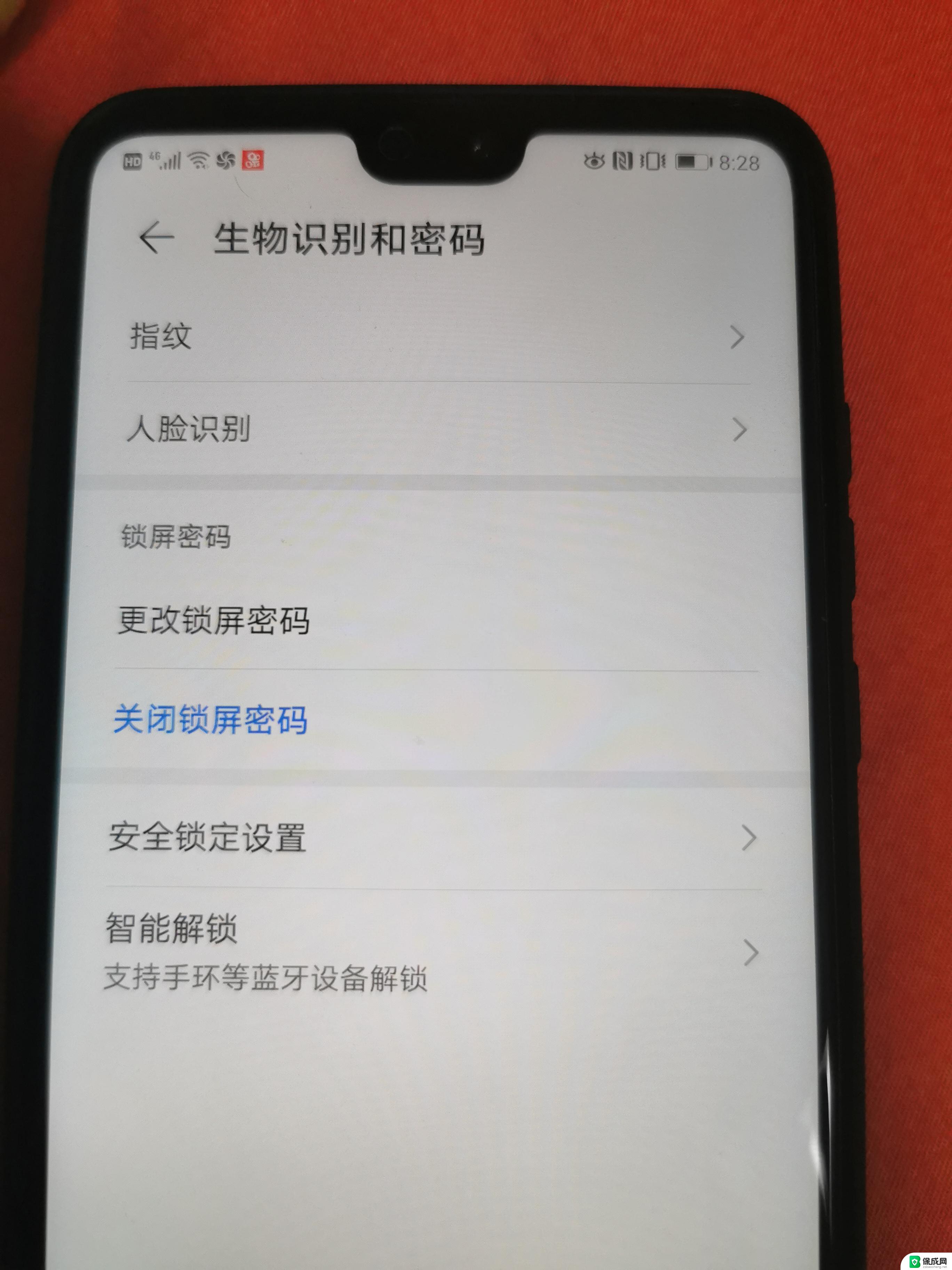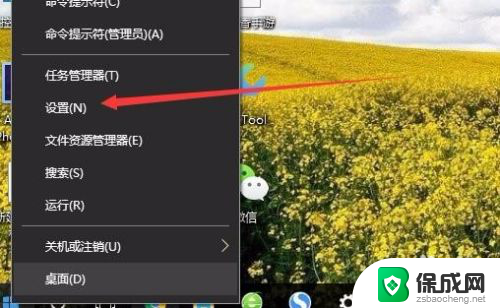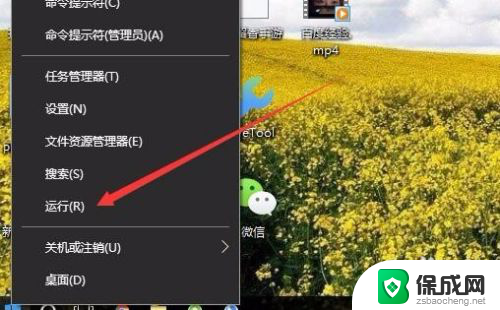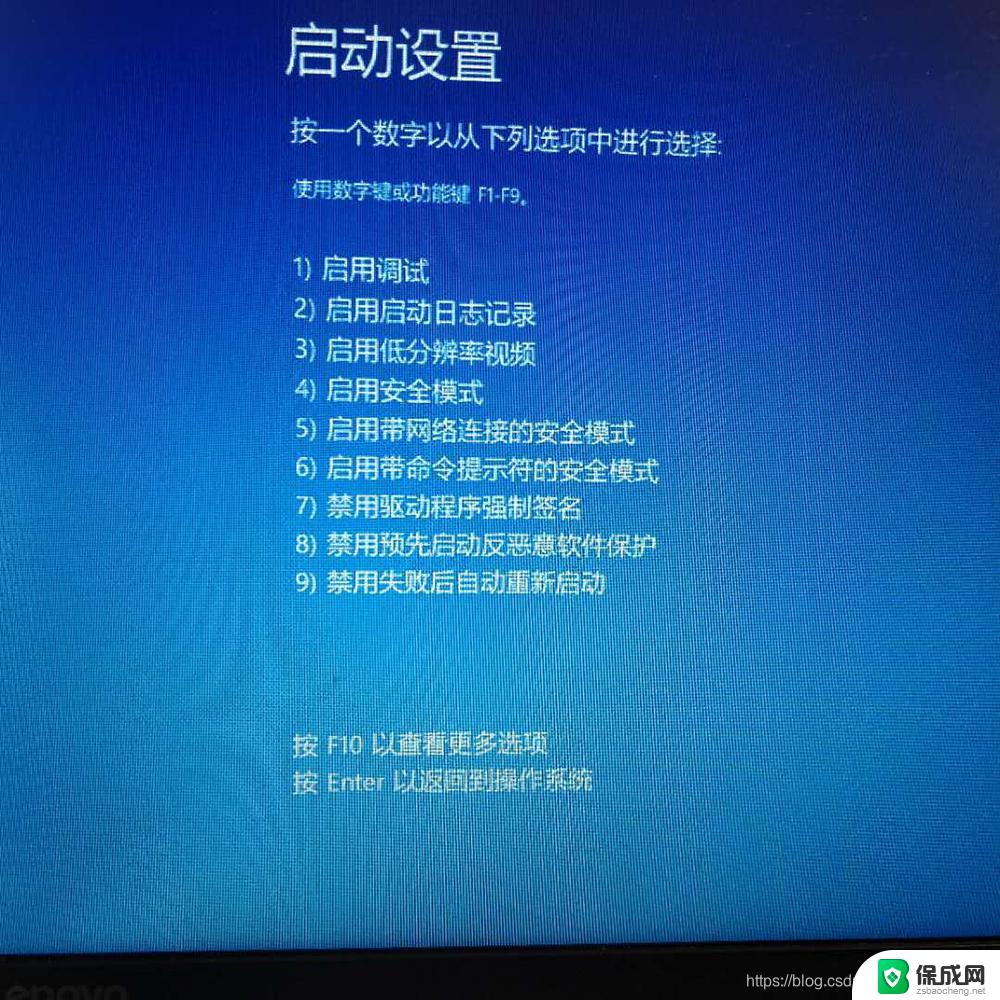电脑图片密码选项没了怎么解锁 win10登录选项设置缺少图片密码选项的原因
更新时间:2023-12-10 17:55:31作者:jiang
在Win10中,图片密码选项是一种方便且个性化的登录方式,然而有时我们可能会遇到一个令人困惑的问题,就是电脑的图片密码选项突然消失了,这种情况下,我们该如何解锁电脑呢?这一问题的原因可能是设置缺少了图片密码选项,而造成了这一突然的变化。在本文中我们将探讨造成此问题的可能原因,并提供解决方案,让我们能够重新恢复图片密码选项,方便又安全地登录Win10系统。
操作方法:
1.打开设置
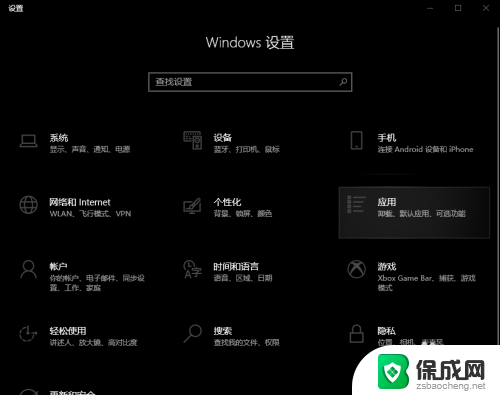
2.点击账户-登录选项
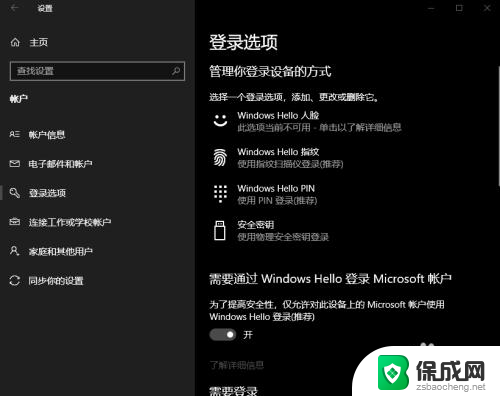
3.把windows hello关了,之后关闭设置。再重新打开到登录选项
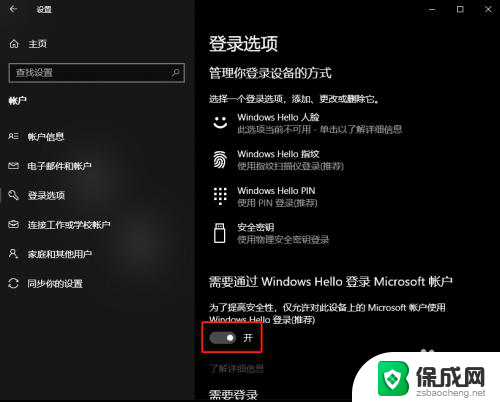
4.图片密码选项就出来了
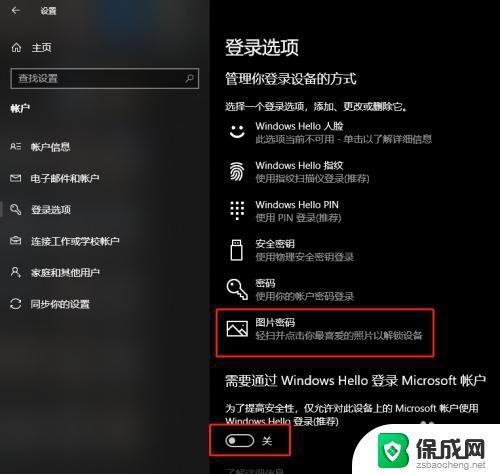
以上就是电脑图片密码选项没有了该如何解锁的全部内容,如果还有不清楚的用户,可以参考以上小编的步骤进行操作,希望对大家有所帮助。